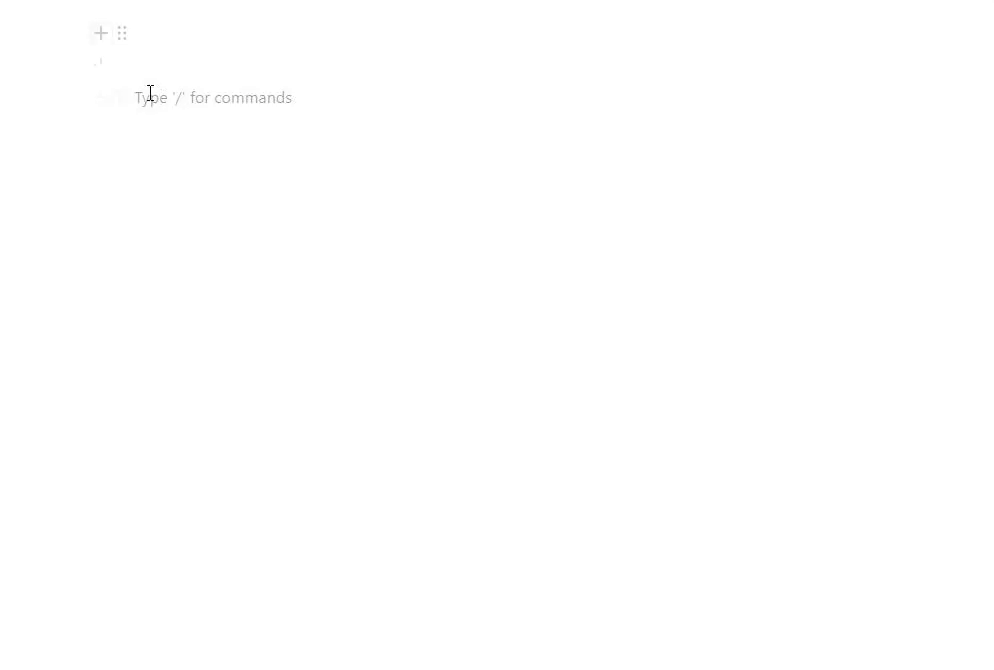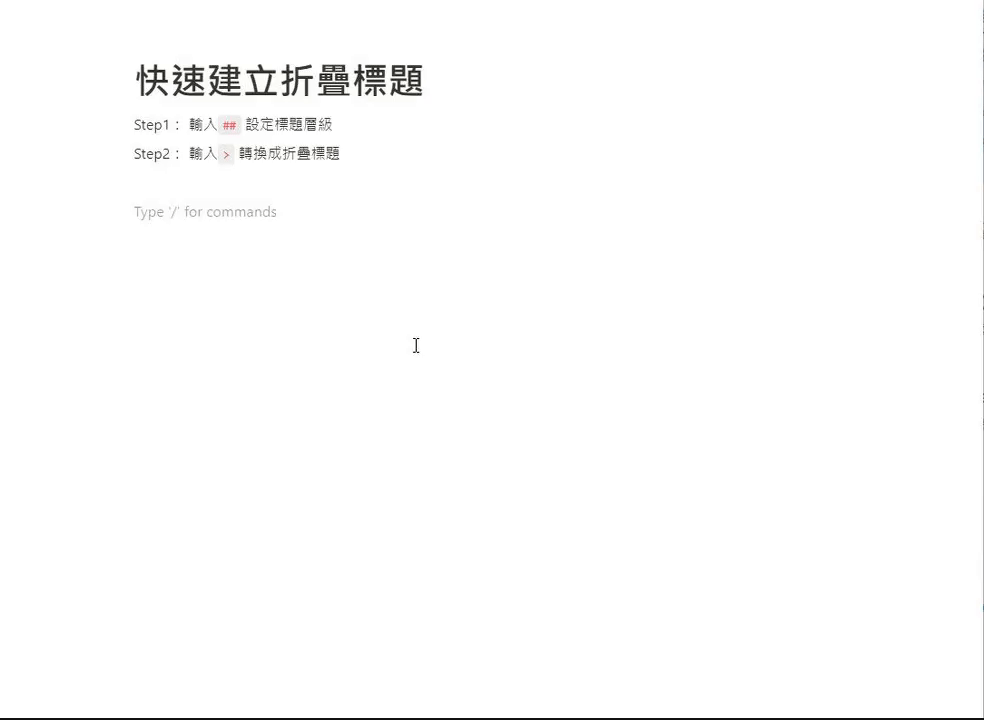宇宙是由空間和無數不可分割的原子所組成的。
——古希臘哲學家 德莫克里特斯
在Notion的世界中,也有組成各種內容的基本元素——Block(區塊)。
因此,讓我們先這個最基本的元素開始吧。
在Notion當中,我們有許多不同(後面會介紹)的Block可以使用,就像是構成宇宙萬物的原子一樣,我們可以自由的組合不同的Block來得到不同的效果。
但是作為最基本的編輯單位,每個Block都是具有唯一的類型性質的,因此當我們有不同的內容(例如影片與標題)要放在一起的時候,必定是由不同的Block所組成的。
雖然在個人版或是pro版本的工作區當中沒有限制,但是在免費的團隊工作區的Block數量是有限制的,每個免費團隊工作區只能建立1000個Block區塊!
因此除了對編輯內容而言,如果用的是有限量版本的Notion的話也要注意Block的使用喔!

Notion具有許多不同的基本區塊,其中我認為新手需要認識最常見的幾個區塊類型及其對應效果如下

資料庫也是一個Notion非常特別的功能,這邊我們先簡單提及兩種不同的Block形式,具體的用法會在之後進行說明。

行內資料庫的好處是可以在同一個頁面當中和其他內容一起檢視,但缺點就是不適合比較複雜的資料,否則容易顯得有點擁擠。
全頁資料庫只是提供一個資料庫的入口,當我們從這裡進入之後才會接觸到資料庫內的內容喔~
除了基本的內容以外,我們還可以額外將圖片、檔案或是網頁嵌入在Notion當中,效果如下:
嵌入是提供Notion各種各樣功能的核心,透過各家不同的服務支援,讓我們可以把各種不同的內容結合到Notion當中(暫時還不急,後面會再做詳細介紹)
作為最基本的元素,也就表示在我們使用Notion的時候幾乎無時無刻都會需要和Block打交道,因此這邊便介紹幾種不同的建立Block的方式讓你根據不同的情況下使用。
對於剛開始學習的使用者來說,用滑鼠從選單當中添加是最基本容易上手的方式了。如果我們需要在某個Block下再添加一個Block的話,我們只需要移動滑鼠按+就可以了。若是我們已經有了一個基本內容的Block,我們希望將它轉變成不同的類型,也可以點擊前面的六個點的標記,選擇「Turn into」,就可以從選單當中選擇我們想要轉變的類型了。

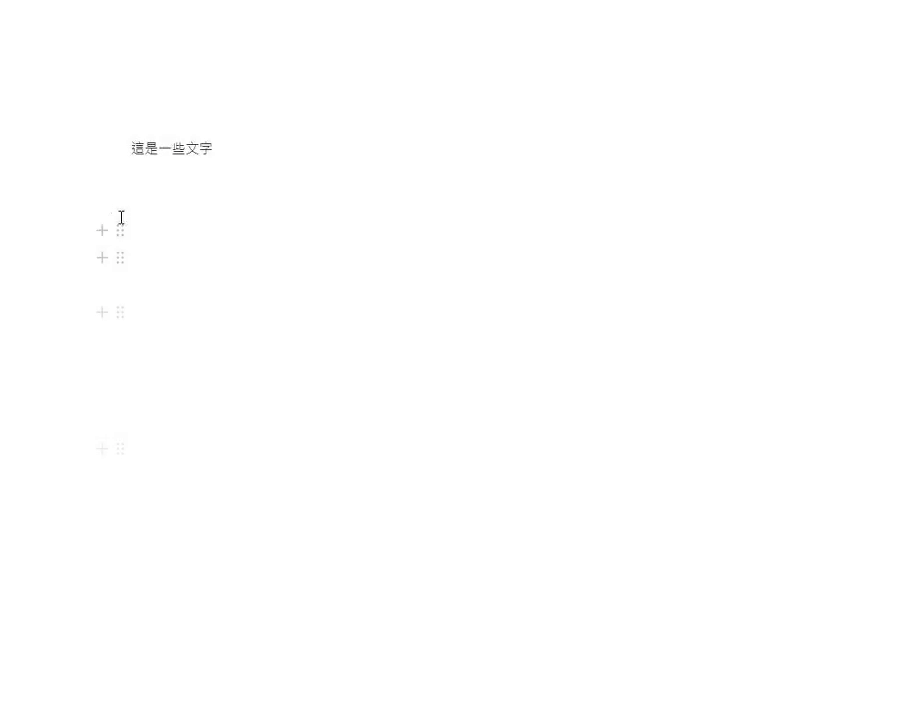
當我們漸漸的熟悉一些基本的操作和元素之後,為了比較快速的操作,我們可以使用Notion提供的/指令呼叫出選單進行快速操作,以下提供常用範例
透過輸入/2col的方式呼叫2 columns,我們可以快速建立2個欄位

透過輸入/code的方式呼叫code,我們可以快速建立程式區塊
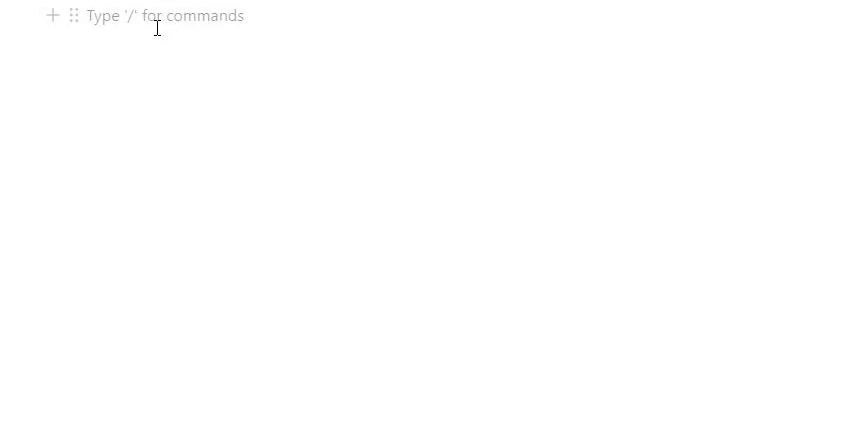
程式碼區塊可以選擇不同的語言,會對應不同的語法高亮哦ヽ(・∀・)ノ
作為一個筆記軟體,Notion對一些基本的Markdown語法也有支援
因此我們可以透過#來設定標題層級,或是利用+和Tab設定不同層級的列點